Editing for Google Docs là một tiện ích mở rộng Chrome có thể giúp bạn mở, quản lý và soạn thảo tài liệu trên Google Docs cực nhanh từ bất kỳ tab nào.
Google Docs là một dịch vụ soạn thảo tài liệu miễn phí và rất được yêu thích. Việc mở, quản lý hay soạn thảo tài liệu với Google Docs không có gì khó khăn, bạn chỉ việc mở tab và truy cập. Tuy nhiên, nếu bạn muốn rút ngắn thời gian mở giao diện quản lý và soạn thảo thì Editing for Google Docs có thể giúp bạn.
Bạn vào đây hay liên kết bên dưới > bấm Add to Chrome > Add extension để cài đặt tiện ích mở rộng này.
Cài đặt xong, bạn sẽ nhìn thấy biểu tượng Editing for Google Docs trên thanh công cụ. Bạn bấm vào sẽ hiện ra.
- Document: Mở giao diện soạn thảo tài liệu.
- Sheet: Mở giao diện thực hiện trang tính.
- Presentation: Mở giao diện thực hiện trang trình bày.
- Go to Docs: Mở giao diện quản lý của Google Docs.
Sử dụng lần đầu, bạn cần đăng nhập vào Google Docs trước khi soạn thảo. Giao diện soạn thảo mở trong cửa sổ độc lập nên dù bạn có đóng Chrome thì cửa sổ soạn thảo sẽ không bị ảnh hưởng.
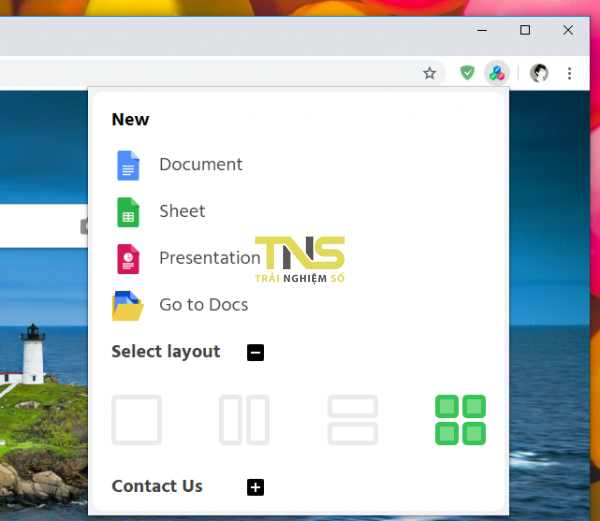
Mặc định, giao diện soạn thảo mở trong cửa sổ lớn nằm chính giữa màn hình. Editing for Google Docs cho phép bạn thay đổi với nhiều kiểu khác. Bấm Select Layout để chọn, bao gồm:
- Khung cửa sổ lớn.
- Chia dọc đôi màn hình.
- Chia đôi ngang màn hình.
- Chia thành bốn vùng lắp đầy màn hình.

Editing for Google Docs có hỗ trợ nút ghim để bạn sử dụng khi muốn cửa sổ soạn thảo luôn hiển thị trên các ứng dụng khác. Bấm biểu tượng ghim phiá trên góc phải để kích hoạt.

